Panasonic SC-BTT480, SC-BTT500 User Manual

Инструкция по эксплуатации Iнструкцiя з експлуатацiї Blu-rayTM система домашнего кинотеатра
Blu-rayTM система домашнього кінотеатру
Model No. SC-BTT500 SC-BTT480
Если не указано иное, в данном руководстве по эксплуатации приведены иллюстрации модели SC-BTT500. Якщо не вказано інакше, на ілюстраціях у цій інструкції з експлуатації показано SC-BTT500.
Обновление встроенного ПО
Компания Panasonic постоянно улучшает прошивку устройства, чтобы обеспечивать своих клиентов возможностью пользоваться новейшей технологией. Компания Panasonic рекомендует обновлять прошивку сразу после получения соответствующего уведомления.
Подробную информацию см. в разделе “Обновление встроенного ПО” (> 21) или на сайте
http://panasonic.jp/support/global/cs/ (Информация на сайте приведена только на английском языке.)
Оновлення вбудованого ПЗ
Panasonic постійно покращує вбудоване програмне забезпечення пристрою, щоб забезпечити нашим клієнтам можливість використовувати останні технології. Panasonic рекомендує оновлювати ваше вбудоване програмне забезпечення відразу після повідомлення.
Щоб отримати детальну інформацію, зверніться до “Оновлення вбудованого ПЗ (прошивки)” (> 75) або
http://panasonic.jp/support/global/cs/ (Цей сайт доступний лише англійською мовою.)
Благодарим Вас за покупку данного изделия.
Перед использованием этого изделия, пожалуйста, внимательно прочитайте данные инструкции и сохраните это руководство для дальнейшего использования.
Дякуємо Вам за придбання цього виробу.
Перед використанням цього продукту уважно прочитайте ці інструкції і збережіть посібник для подальшого використання.
|
|
|
VQT4V59 |
|
|
EE |
|
|
|

Меры предосторожности
ПРЕДУПРЕЖДЕНИЕ
Устройство
Во избежание возникновения пожара, удара электрическим током или повреждения изделия
≥берегите это устройство от воздействия дождя, влажности, капель и брызг.
≥Не ставьте на это устройство емкости с водой, например вазы.
≥Используйте только рекомендуемое дополнительное оборудование.
≥Не снимайте крышки.
≥Не пытайтесь самостоятельно чинить устройство. Обращайтесь к квалифицированным специалистам.
≥Следите за тем, чтобы внутрь устройства не попадали металлические предметы.
≥Не ставьте на устройство тяжелые предметы.
Сетевой шнур
Во избежание возникновения пожара, удара электрическим током или повреждения изделия
≥Убедитесь в том, чтобы подаваемое напряжение питания соответствовало значению, указанному на корпусе устройства.
≥Убедитесь в том, что штепсельная вилка полностью вставлена в розетку.
≥Не тяните и не сгибайте шнур, не ставьте на него тяжелые предметы.
≥Не прикасайтесь к штепсельной вилке влажными руками.
≥При вынимании штепсельной вилки следует браться за корпус вилки.
≥Не пользуйтесь поврежденной штепсельной вилкой шнура питания или розеткой.
Сетевая вилка является отключающим устройством. Установите данный продукт таким образом, чтобы сетевую вилку можно было быстро отключить от розетки.
Маленький объект
≥Храните карту памяти в недоступном для детей месте во избежание ее проглатывания.
≥Опасность проглатывания. Храните винты в недоступном для детей месте.
ВНИМАНИЕ!
Устройство
≥В этом устройстве используется лазер. Применение регулировок и настроек или выполнение процедур, отличающихся от описанных в данном руководстве, может привести к опасному облучению.
≥Не помещайте источники открытого огня, такие как горящие свечи, на устройство.
≥Во время эксплуатации данное устройство может подвергаться действию радиопомех, вызванных мобильными телефонами. Для устранения помех увеличьте расстояние между устройством и мобильным телефоном.
≥Данное устройство предназначено для эксплуатации в умеренном климате.
Размещение
Данное устройство следует устанавливать на ровную поверхность.
Во избежание возникновения пожара, удара электрическим током или повреждения изделия
≥Не устанавливайте и не размещайте данное устройство в книжном стеллаже, встроенном шкафу или в другом ограниченном пространстве. Убедитесь в том, что для устройства обеспечена хорошая вентиляция.
≥Не закрывайте вентиляционные отверстия устройства газетами, скатертями, шторами и подобными предметами.
≥Берегите устройство от действия прямых солнечных лучей, высокой температуры, высокой влажности и сильных вибраций.
2 VQT4V59
Акустические колонки
≥Используйте только поставляемые динамики
Основной блок и поставляемые динамики должны использоваться только в соответствии с данными инструкциями по эксплуатации. Нарушение этого правила может привести к повреждению усилителя и/или динамиков, а также стать причиной возгорания. При поломках или неожиданных изменениях рабочих характеристик устройства обратитесь к квалифицированному специалисту из сервисного центра.
≥Не допускайте пересечения (короткого замыкания) или нарушения полярности проводов акустических колонок, т.к. это может вызвать повреждение колонок.
≥Крепко держите колонку при переноске, чтобы избежать травмы в результате падения колонки.
≥Длительнаяработанамаксимальнойгромкостиможетпривестик уменьшению срока службы колонок и даже к выходу их из строя.
≥Не прикасайтесь к передней поверхности колонок. Держитесь за боковые поверхности.
≥Поместите динамики на прочные ровные поверхности.
≥Чтобы избежать травм при падении или падения колонки, аккуратно размещайте кабели колонки способом, исключающим возможность спотыкнуться или зацепиться.
≥Не вставайте на колонку. Соблюдайте осторожность при наличии детей вблизи динамика.
Батарейки
Неправильное обращение с элементами питания может привести к вытеканию электролита и стать причиной пожара.
≥Вслучаенеправильнойзаменыэлементапитаниясуществует опасность взрыва. Используйте для замены исключительно рекомендованный изготовителем тип элемента питания.
≥При утилизации элементов питания запросите в местных органах власти или у продавца информацию по правильному способу утилизации.
≥Не используйте старые и новые элементы питания или их различные типы вместе.
≥Не нагревайте и не подвергайте воздействию огня.
≥Не оставляйте элементы питания на длительное время в автомобиле с закрытыми окнами и дверями на солнце.
≥Не разбирайте и не замыкайте накоротко.
≥Не перезаряжайте щелочные или марганцевые элементы питания.
≥Не используйте батарейки со снятой оболочкой.
Если вы не собираетесь пользоваться пультом дистанционного управления в течение продолжительного времени, следует извлечь из него элементы питания. Храните их в прохладном темном месте.
Беспроводное сетевое подключение
При эксплуатации данного устройства или адаптера беспроводной сети действуют следующие ограничения. Ознакомьтесь с ними перед использованием этих устройств. Компания Panasonic не несет ответственности за какой-либо
побочный ущерб, понесенный вследствие нарушения этих ограничений или каких-либо условий эксплуатации или неиспользования этих устройств.
≥Данные, передаваемые и получаемые посредством радиоканалов, могут быть перехвачены и отслежены.
≥Данное устройство и адаптер беспроводной сети содержат чувствительные электронные компоненты.
Используйте данные устройства надлежащим образом по назначению и с соблюдением следующих положений:
–Берегите эти устройства от воздействия высоких температур или прямых солнечных лучей.
–Не сгибайте данные устройства и берегите их от сильных ударов.
–Берегите устройства от влажности.
–Запрещается разбирать устройства либо вносить в них какие-либо изменения.

При утилизации или передаче аппарата
Аппарат может содержать пользовательские настройки. Если вы утилизируете или передаете аппарат, то выполните процедуру возврата всех настроек к заводским и удаления пользовательских настроек. (> 46, "Для возвращения всех настроек к заводским.")
≥Хронология операций может быть записана в памяти данного аппарата.
– Если Вы увидите такой символ –
Информация по обращению с отходами для стран, не входящих в Европейский Союз
Действие этого символа распространяется только на Европейский Союз.
Если вы собираетесь выбросить данный продукт, узнайте в местных органах власти или у дилера, как следует поступать с отходами такого типа.
Ограничениеиспользования нелегально скопированного содержимого
Для защиты авторских правв данномустройстве используется следующая технология.
Уведомление о Cinavia
Данный продукт использует технологию Cinavia с целью ограничить использование несанкционированных копий фильмов, клипов и их звуковых дорожек, выпущенных на коммерческой основе. При выявлении несанкционированного использования неразрешенной копии на экране появится сообщение, и процесс воспроизведения или копирования будет прерван.
Дополнительная информация о технологии Cinavia представлена в Центре информации Cinavia для потребителей онлайн на странице http://www.cinavia.com. Чтобы получить дополнительную информацию о Cinavia по почте, отправьте открытку, указав на ней свой почтовый адрес, по адресу:
Cinavia Consumer Information Center, P.O. Box 86851, San Diego, CA, 92138, USA.
VQT4V59 3

Содержани
Меры предосторожности . . . . . . . . . . . . . . . 2
Перед эксплуата-цией
Состав комплекта и аксессуары . . . . . . . . . 5 Уход за аппаратом и носителем . . . . . . . . . 6 Носители, с которых возможно воспроизведение. . . . . . . . . . . . . . . . . . . . . . 7
Справочное руководство по органам управления . . . . . . . . . . . . . . . . . . . . . . . . . . 9
ШАГ 1: Размещение . . . . . . . . . . . . . . . . . . |
12 |
ШАГ 2: Подготовка колонок . . . . . . . . . . . . |
13 |
ШАГ 3: Подключение . . . . . . . . . . . . . . . . . |
15 |
ШАГ 4: Подключение кабеля сетевого |
|
питания . . . . . . . . . . . . . . . . . . . . . . . . . . . . |
19 |
ШАГ 5: Настройка . . . . . . . . . . . . . . . . . . . . |
20 |
Как вставлять или извлекать носители данных . . . . . . . . . . . . . . . . . . . . . . . . . . . . . 22
Вывод звука с телевизора на колонки аппарата . . . . . . . . . . . . . . . . . . . . . . . . . . . 22 Меню HOME . . . . . . . . . . . . . . . . . . . . . . . . 23
Многопользовательский режим . . . . . . . . . 24
Воспроизведение
Воспроизведение . . . . . . . . . . . . . . . . . . . . 25
Использование проигрывателя iPod/iPhone. . . . . . . . . . . . . . . . . . . . . . . . . . 27
ТВ и радио
VIERA Link “HDAVI Control™” . . . . . . . . . . . 29
•Вывод звука с телевизора и декодера STB на колонки устройства . . . . . . . . . . . . . . . . . . . . . . .30
Прослушивание радио . . . . . . . . . . . . . . . . 31
Дополнительные операции
VIERA Connect (Возможность использования интернет-службы) . . . . . . . 32 Функция домашней сети. . . . . . . . . . . . . . . 33
Меню опций. . . . . . . . . . . . . . . . . . . . . . . . . 34 Меню Нач. наст. . . . . . . . . . . . . . . . . . . . . . 37
•Управление колонками . . . . . . . . . . . . . . . . . . . .43
Изменение настроек звука . . . . . . . . . . . . . 44 Варианты установки колонок . . . . . . . . . . . 44
Ссылки
Поиск и устранение неполадок . . . . . . . . . 46
Сообщения . . . . . . . . . . . . . . . . . . . . . . . . . 50
Технические характеристики . . . . . . . . . . . 52
4 VQT4V59
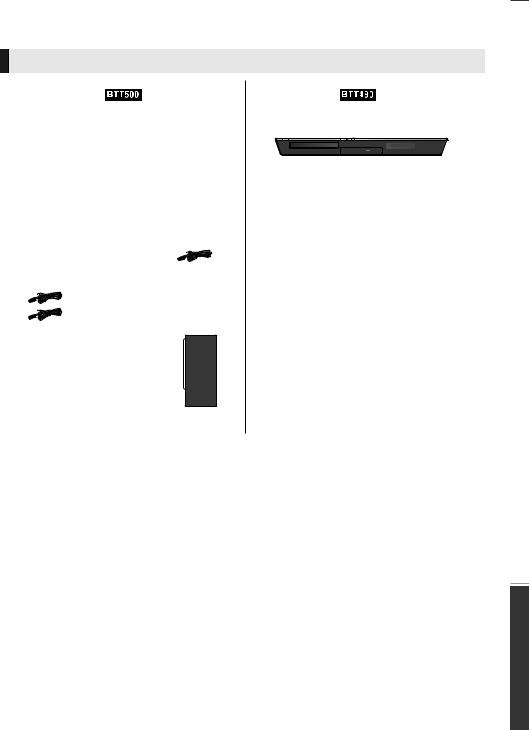
Состав комплекта и аксессуары
Перед началом использования проверьте содержимое пакета и наличие поставляемых дополнительных устройств.
Состав комплекта
(SA-BTT500) |
(SA-BTT480) |
||||
Основной блок |
Основной блок |
||||
|
|
|
|
|
|
|
|
|
|
|
|
FRONT |
SURROUND |
CENTER |
FRONT |
SURROUND |
CENTER |
|
(SB-HF5000) |
(SB-HS5000) |
(SB-HC5000) |
(SB-HF4800) |
(SB-HS4800) |
(SB-HC4000) |
|
|
|
|
(Колонки) |
|
|
|
|
(Кабель подключения к |
(Стойки) |
(Кабель подключения к |
|||
|
акустической колонке) |
акустической колонке) |
||||
|
|
|
||||
|
|
SUBWOOFER |
|
|
|
SUBWOOFER |
|
|
(SB-HW190) |
|
|
|
(SB-HW185) |
|
|
|
(основания) |
|
|
|
|
|
|
(винтов) |
|
|
|
Дополнительные операции ТВ и радио Воспроизведение Перед эксплуата-цией

Ссылки
VQT4V59 5
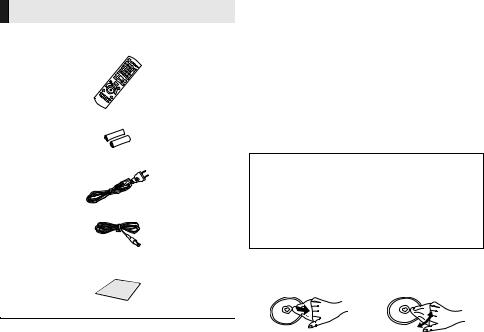
Аксессуары
∏1 Пульт дистанционного управления
(N2QAYB000729)
∏2 Элементы питания для пульта ДУ
Уход за аппаратом и носителем
∫ Протирайте аппарат мягкой сухой
тканью
≥Ни в коем случае не используйте для очистки спирт, растворитель или бензин.
≥Прежде чем воспользоваться тканями, прошедшими химическую обработку, внимательно прочтите инструкции к ним.
∏1 Сетевой шнур
∏1 Комнатная FM-антенна
∏1 Лист с наклейками для кабелей подключения акустических колонок
≥Номера изделий в этой инструкции по эксплуатации приведены по состоянию на декабрь 2012 г. Они могут быть изменены.
≥Не используйте сетевой шнур питания с другим оборудованием.
≥Просьба обратить внимание, что органы управления, составные части, пункты меню и пр. могут несколько отличаться от тех, что представлены на рисунках в этой инструкции.
∫ Линза данного устройства
Очиститель для линз: RP-CL720AE
≥В некоторых регионах данное чистящее средство для объектива может отсутствовать в продаже.
≥Этот очиститель для линз продается как специально предназначенный для DIGA, но может также использоваться для данного аппарата.
∫Очищайте диски
ДЕЛАТЬ |
НЕ ДЕЛАТЬ |
Протрите влажной тканью и затем вытрите насухо.
∫ Меры предосторожности при
обращении с диском и картой
≥Берите диски за края, чтобы не поцарапать их и не оставить отпечатков пальцев.
≥Не приклеивайте этикетки или стикеры на диски.
≥Не пользуйтесь аэрозолями для очистки дисков, бензином, растворителем, жидкостями для устранения статического электричества или какими-либо другими растворителями.
≥Удаляйте грязь, воду и посторонние вещества с терминалов на задней стороне карты.
≥Не используйте следующие диски:
–Диски со следами от клейких материалов от стикеров и этикеток (взятые в прокат и т.д.).
–Поцарапанные или треснувшие диски.
–Диски нестандартной формы, например, в виде сердца.
6 VQT4V59

Носители, с которых возможно воспроизведение
Устройство |
Маркировка |
Типы устройств |
Формат |
||
|
дисков |
|
содержимого |
||
|
|
|
BD-Video |
Видео |
|
BD |
|
|
|
|
|
|
|
BD-RE |
Видео, JPEG, MPO |
||
|
|
|
BD-R |
Видео, MKV |
|
|
|
|
|
|
|
|
|
|
DVD-Video |
Видео |
|
|
|
|
|
|
|
|
|
|
|
|
|
|
|
|
|
|
|
|
|
|
DVD-R |
|
|
|
|
|
|
Видео, AVCHD, MKV, |
|
DVD |
|
|
|
JPEG, MPO, FLAC, MP3, |
|
|
|
|
|||
|
|
DVD-R DL |
WAV |
||
|
|
|
|
||
|
|
|
|
|
|
|
|
|
DVD-RW |
Видео, AVCHD |
|
|
|
|
|
||
|
|
|
|
|
|
|
|
— |
+R/+RW/+R DL |
|
|
|
|
|
|
|
|
|
|
|
Музыкальный компакт-диск |
Музыка [CD-DA] |
|
CD |
|
|
|
|
|
|
— |
CD-R |
MKV, JPEG, MPO, FLAC, |
||
|
|
||||
|
|
MP3, Музыка [CD-DA], |
|||
|
|
CD-RW |
|||
|
|
|
WAV |
||
|
|
|
|
||
|
|
|
|
|
|
|
|
|
Карта памяти SD (от 8 Мб до 2 Гб) |
AVCHD, AVCHD 3D, |
|
SD |
|
|
Карта памяти SDHC (от 4 Гб до 32 Гб) |
||
|
|
MP4, MPEG2, JPEG, |
|||
|
|
Карта памяти SDXC (48 Гб, 64 Гб) |
|||
|
|
|
(Совместимость с типами мини и макро) |
MPO |
|
|
|
|
|
||
|
|
|
|
|
|
USB |
|
— |
USB-устройство |
MKV, MP4, MPEG2, |
|
|
JPEG, MPO, FLAC, MP3, |
||||
|
(до 2 TБ) |
||||
|
|
|
|
WAV |
|
|
|
|
|
|
|
≥ Информацию о типах воспроизводимого содержания см. на стр. 8 и 53. |
|
||||
Перед эксплуата-цией

VQT4V59 7

∫Диски, которые невозможно воспроизвести на данном аппарате
≥DVD-RAM
≥Super Audio CD
≥Photo CD
≥DVD-Audio
≥Video CD и Super Video CD
≥Диски WMA
≥Диски DivX
≥HD DVD
∫ Информация по региональному
управлению
BD-Video
Данное устройство позволяет воспроизводить диски BD-Video, поддерживающие региональный код “C”. Например:
DVD-Video
Данное устройство позволяет воспроизводить диски DVD-Video, поддерживающие региональный код “5” или “ALL”.
Например:
5 ALL 235
∫ Финализация
Диски DVD-R/RW/R DL, +R/+RW/+R DL и CD-R/RW
записанные проигрывателем и под. необходимо финализировать для воспроизведения на данном устройстве. См. инструкции к проигрывателю.
∫ BD-Video
Данный аппарат поддерживает воспроизведение аудиофайлов с высокой скоростью передачи данных
(Dolby® Digital Plus, Dolby® TrueHD, DTS-HD High Resolution Audio и DTS-HD Master Audio)
поддерживаются в BD-Video.
∫ 3D
≥При присоединении устройства к поддерживающему 3D телевизору через высокоскоростной кабель HDMI возможно воспроизведение 3D видео и 3D фотоснимков.
≥2D видео также может просматриваться практически как 3D. (> 37)
∫ Музыкальный компакт-диск
Работа и качество звука CD, которые не соответствуют спецификациям CD-DA (копирование контрольных CD и пр.), не гарантируются.
∫ Карты SD
≥ Карты памяти miniSD, microSD, microSDHC и microSDXC также могут использоваться, нодолжнывставляться в адаптер. Он обычно входит в комплект поставки карты или должен обеспечиваться заказчиком.
≥Для защиты содержимого карты переместите язычок защиты от записи (на карте SD) в положение “LOCK”.
≥Данный аппарат совместим с картами памяти SD, соответствующими техническим характеристикам форматов FAT12 и FAT16, а также с картами памяти SDHC формата FAT32 и картами памяти
SDXC формата exFAT.
≥Если SD-карта используется с несовместимыми компьютерами или устройствами, записанное содержание может быть удалено в результате форматирования карты и т.п.
≥Объем доступной памяти несколько меньше емкости карты.
∫ USB-устройство
≥Не гарантируется возможность подключения данного аппарата ко всем устройствам USB.
≥Данный аппарат не поддерживает функцию зарядки при подключении USB-устройств.
≥Поддерживаются файловые системы FAT12, FAT16, FAT32 и NTFS.
≥Данный аппарат поддерживает высокоскоростной
USB2.0.
≥Данное устройство поддерживает работу с форматированными жесткими дисками с файловыми системами FAT32 и NTFS.
Для некоторых типов жестких дисков может потребоваться использование внешнего источника питания.
∫ BD-RE, BD-R
Для дисков, записанных в режиме DR с использованием рекордеров дисков Blu-ray Panasonic, может некорректно воспроизводиться звук и т. п.
≥Воспроизведение вышеуказанных дисков может быть вообще невозможно в зависимости от типа диска, условий записи, способа записи и метода создания файлов.
≥Продюсеры дисков могут контролировать их воспроизведение. Поэтому вы не всегда можете контролировать воспроизведение, как описано в данных инструкциях по эксплуатации. Внимательно прочтите инструкции по диску.
8 VQT4V59
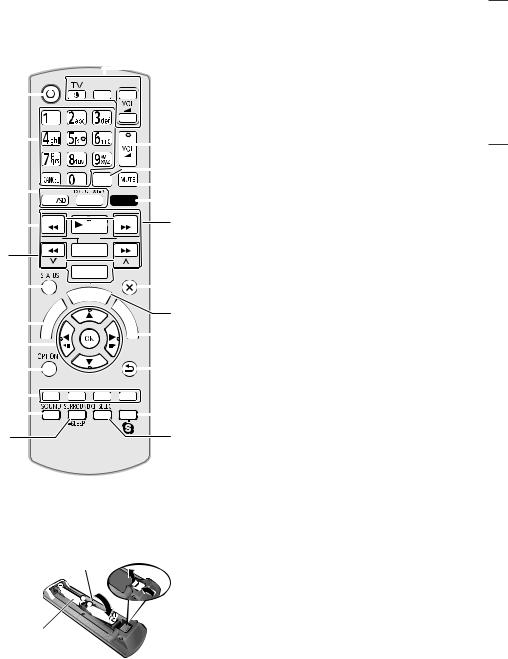
Справочное руководство по органам управления
|
|
|
|
|
|
|
|
|
|
|
|
|
|
|
|
|
|
|
|
|
|
|
|
|
|
|
|
|
|
|
|
|
|
1 |
Включение и выключение аппарата |
|
Пульт ДУ |
|
|
|
|
|
|
|
|
|
|
|
|
|
|
|
|
|
|
|
|
|
|||||||||||||
|
|
|
|
|
|
|
|
|
|
|
|
|
|
|
|
|
|
|
|
|
|
2 |
Выбор записей по номерам и т.д./Ввод цифр или |
||||||||||||
|
|
|
|
|
|
|
|
|
|
|
|
|
|
|
|
|
|
|
|
|
|
|
|
|
|
|
|
|
|
|
|
|
|
|
символов |
|
|
|
|
|
|
|
|
|
|
|
|
|
|
|
|
|
|
|
|
|
|
|
|
|
|
|
|
|
|
|
|
13 |
|
[CANCEL]: Отмена |
|
|
|
|
|
|
|
|
|
|
|
|
|
|
|
|
|
|
|
|
|
|
|
|
|
|
|
|
|
|
|
|
|
3 |
Выбор источника |
||
|
|
|
|
|
|
|
|
|
|
|
|
|
|
|
|
|
|
|
|
|
|
|
|
|
|
|
|
|
|
|
|
||||
1 |
|
|
|
|
|
|
|
|
|
|
|
|
|
|
|
|
|
|
|
|
|
|
|
|
|
|
|
|
|
4 |
Кнопки управления основным воспроизведением |
||||
|
|
|
|
|
|
|
|
|
|
|
|
|
|
|
|
|
|
|
|
|
|
|
|
|
|
|
|
|
|
(> 25) |
|||||
|
|
|
|
|
|
|
|
|
|
|
|
|
|
|
|
|
|
|
|
|
|
|
|
|
|
|
|
|
|
|
|
|
|
5 |
Выбор предварительно установленных |
|
|
|
|
|
|
|
|
|
|
|
|
|
|
|
|
|
|
|
|
|
|
|
|
|
|
|
|
|
|
|
|
|
|
|
радиостанций (> 31) |
|
|
|
|
|
|
|
|
|
|
|
|
|
|
|
|
|
|
|
|
|
|
|
|
|
|
|
|
|
|
|
|
|
|
|
|
2 |
|
|
|
|
|
|
|
|
|
|
|
|
|
|
|
|
|
|
|
|
|
|
|
|
|
|
|
|
|
|
|
|
6 |
Вызов сообщений о состоянии (> 26) |
|
|
|
|
|
|
|
|
|
|
|
|
|
|
|
|
|
|
|
|
|
|
|
|
|
|
|
|
|
|
|
14 |
7 |
Отображает начальный экран VIERA Connect |
|||
|
|
|
|
|
|
|
|
|
|
|
|
|
|
|
|
|
|
|
|
|
|
|
|
|
|
|
|
|
|
|
(> 32) |
||||
|
|
|
|
|
|
|
|
|
|
|
|
|
|
|
|
|
|
|
|
|
|
|
|
|
|
|
|
|
|
|
|
15 |
8 |
[3, 4, 2, 1]: Перемещает выделенную область |
|
|
|
|
|
|
|
|
|
|
|
|
|
|
|
|
|
|
|
|
|
|
|
|
|
|
|
|
|
|
|
|
|
||||
|
|
|
|
|
|
|
|
|
|
|
|
|
|
|
|
|
|
|
|
|
|
|
|
|
|
|
|
|
|
|
|
|
для выбора |
||
|
|
|
|
|
|
|
|
|
|
|
|
|
|
|
|
|
|
|
|
|
|
|
|
|
|
|
|
|
|
|
|
|
|||
3 |
|
|
|
|
|
|
|
|
|
|
|
|
|
|
|
|
|
|
|
|
|
|
|
|
|
|
|
16 |
|
[OK]: Подтверждает выбор |
|||||
|
|
|
|
|
|
|
|
|
|
|
|
|
|
|
|
|
|
|
|
|
|
|
|
|
|
|
|
|
|
|
(2;)(;1): Покадровое воспроизведение (> 25) |
||||
|
|
|
|
|
|
|
|
|
|
|
|
|
|
|
|
|
|
|
|
|
|
|
|
|
|
|
|
|
|
17 |
|
||||
|
|
|
|
|
|
|
|
|
|
|
|
|
|
|
|
|
|
9 |
Показать меню опций (> 34) |
||||||||||||||||
4 |
|
|
|
|
|
|
|
|
|
|
|
|
|
18 |
10 |
Цветные кнопки (красная, зеленая, желтая, |
|||||||||||||||||||
|
|
|
|
|
|
|
|
|
|
|
|
|
|
|
|
|
|
|
|
|
|
|
|
||||||||||||
|
|
|
|
|
|
|
|
|
|
|
|
синяя) |
|||||||||||||||||||||||
|
|
|
|
|
|
|
|
|
|
|
|
|
|
|
|
|
|
Используются для различных целей в |
|||||||||||||||||
|
|
|
|
|
|
|
|
|
|
|
|
|
|
|
зависимости от дисплея |
||||||||||||||||||||
5 |
|
|
|
|
|
|
|
|
|
|
|
|
|
|
|
|
|
|
|
|
|
|
|
|
|
|
|
||||||||
|
|
|
|
|
|
|
|
|
|
|
|
|
|
|
|
|
|
|
|
|
|
|
|
|
11 |
Устанавливает режим звука (> 44) |
|||||||||
|
|
|
|
|
|
|
|
|
|
|
|
|
|
|
|
|
|
|
|
|
|
|
|
|
|
|
|
|
|
|
|
||||
|
|
|
|
|
|
|
|
|
|
|
|
|
|
|
|
|
|
|
|
|
|
|
|
|
|
|
|
12 |
Выбор эффектов объемного звучания (> 44)/ |
||||||
6 |
|
|
|
|
|
|
|
|
|
|
|
|
|
|
|
|
|
|
19 |
|
Устновка таймера автоматического отключения |
||||||||||||||
|
|
|
|
|
|
|
|
|
|
|
|
|
|
|
|
|
|
|
|
|
|
|
|
|
|||||||||||
|
|
|
|
|
|
|
|
|
|
|
|
|
|
|
|
|
|
|
|
|
|
|
|
|
|
1 Нажмите и удерживайте [jSLEEP]. |
|||||||||
|
|
|
|
|
|
|
|
|
|
|
|
|
|
|
|
|
|
|
|
|
|
|
|
|
|||||||||||
|
|
|
|
|
|
|
|
|
|
|
|
|
|
|
|
|
|
|
|
|
|
|
|
|
|
|
|
20 |
|
2 Пока “SLEEP ££” отображается на экране, |
|||||
|
|
|
|
|
|
|
|
|
|
|
|
|
|
|
|
|
|
|
|
|
|
|
|
нажмите [ SLEEP] несколько раз для |
|||||||||||
|
|
|
|
|
|
|
|
|
|
|
|
|
|
|
|
|
|
|
|
|
|
|
|
|
j |
||||||||||
|
|
|
|
|
|
|
|
|
|
|
|
|
|
|
|
|
|
|
|
|
|
|
|
|
|
||||||||||
|
|
|
|
|
|
|
|
|
|
|
|
|
|
|
|
|
|
|
|
|
|
|
|
|
|||||||||||
|
|
|
|
|
|
|
|
|
|
|
|
|
|
|
|
|
|
|
|
|
|
|
|
|
выбора времени (в минутах). |
||||||||||
7 |
|
|
|
|
|
|
|
|
|
|
|
|
|
|
|
|
|
|
|
|
|
|
|
|
|||||||||||
|
|
|
|
|
|
|
|
|
|
|
|
|
|
|
|
|
|
|
|
|
|
|
|
|
|
|
|
||||||||
|
|
|
|
|
|
|
|
|
|
|
|
|
|
|
|
|
|
|
|
|
|
|
21 |
|
≥ Таймер может быть установлен не более чем |
||||||||||
|
|
|
|
|
|
|
|
|
|
|
|
|
|
|
|
|
|
|
|
|
|
|
|
|
|
|
|||||||||
|
|
|
|
|
|
|
|
|
|
|
|
|
|
|
|
|
|
|
|
|
|
|
|
|
|
|
|
|
|
||||||
8 |
|
|
|
|
|
|
|
|
|
|
|
|
|
|
|
|
|
|
|
|
|
|
|
|
|
|
|
|
|
|
|
на 120 минут. |
|||
|
|
|
|
|
|
|
|
|
|
|
|
|
|
|
|
|
|
|
|
|
|
|
≥ Выберите “OFF” для отмены настройки. |
||||||||||||
9 |
|
|
|
|
|
|
|
|
|
|
|
|
|
|
|
|
|
|
|
|
|
|
|
|
|
|
|
|
|
|
22 |
|
≥ Для подтверждения оставшегося времени |
||
|
|
|
|
|
|
|
|
|
|
|
|
|
|
|
|
|
|
|
|
|
|
|
|
|
|
|
|
|
|
|
Повторно нажмите и удерживайте кнопку. |
||||
10 |
|
|
|
|
|
|
|
|
|
|
|
|
|
|
|
|
|
|
|
|
|
|
|
|
|
|
|
|
|
|
|
|
13 |
Кнопки работы с телевизором |
|
|
|
|
|
|
|
|
|
|
|
|
|
|
|
|
|
|
|
|
|
|
|
|
|
|
|
|
|
|
|
|
|
||||
|
|
|
|
|
|
|
|
|
|
|
|
|
|
|
|
|
|
|
|
|
|
|
|
|
|
|
|
|
|
|
|
|
[Í TV]: Включение и выключение телевизора |
||
|
|
|
|
|
|
|
|
|
|
|
|
|
|
|
|
|
|
|
|
|
|
|
|
|
|
|
|
|
|
|
|
|
|||
11 |
|
|
|
|
|
|
|
|
|
|
|
|
|
|
|
|
|
|
|
|
|
|
|
|
|
|
|
|
|
|
23 |
|
[AV, INPUT]: Переключение между источникам |
||
|
|
|
|
|
|
|
|
|
|
|
|
|
|
|
|
|
|
|
|
|
|
|
|
|
|
|
|
|
|
|
входа |
||||
|
|
|
|
|
|
|
|
|
|
|
|
|
|
|
|
|
|
|
|
|
|
|
|
|
|
|
|
|
|
|
|||||
12 |
|
|
|
|
|
|
|
|
|
|
|
|
|
|
|
|
|
|
|
|
|
|
|
|
|
|
|
|
|
|
24 |
|
[i j VOL]: Настройка громкости телевизора |
||
|
|
|
|
|
|
|
|
|
|
|
|
|
|
|
|
|
|
|
|
|
|
|
|
|
|
|
|
|
|
|
|||||
|
|
|
|
|
|
|
|
|
|
|
|
|
|
|
|
|
|
|
|
|
|
|
|
|
|
|
|
|
|
14 |
Настройка громкости аппарата |
||||
|
|
|
|
|
|
|
|
|
|
|
|
|
|
|
|
|
|
|
|
|
|
|
|
|
|
|
|
|
|
|
|
|
|
15 |
Выбор аудио (> 25) |
|
|
|
|
|
|
|
|
|
|
|
|
|
|
|
|
|
|
|
|
|
|
|
|
|
|
|
|
|
|
|
|
|
|
16 |
Отключение звука |
|
|
|
|
|
|
|
|
|
|
|
|
|
|
|
|
|
|
|
|
|
|
|
|
|
|
|
|
|
|
|
|
|
|
|
≥ “MUTE” мигает на экране аппарата, пока эта |
|
|
|
|
|
|
|
|
|
|
|
|
|
|
|
|
|
|
|
|
|
|
|
|
|
|
|
|
|
|
|
|
|
|
|
функция включена. |
∫ Использование пульта |
|
|
|
|
|
|
≥ Для отмены нажмите кнопку повторно или |
||||||||||||||||||||||||||||
|
|
|
|
|
|
настройте громкость. |
|||||||||||||||||||||||||||||
|
дистанционного управления |
|
|
|
|||||||||||||||||||||||||||||||
|
|
|
|
≥ После выключения и включения аппарата звук |
|||||||||||||||||||||||||||||||
Вставьте батарейки так, чтобы их полюса (i и j) |
|
включается автоматически. |
|||||||||||||||||||||||||||||||||
соответствовали обозначениям в пульте |
|
|
17 |
Включение/Выключение дополнительного видео |
|||||||||||||||||||||||||||||||
дистанционного управления. |
|
|
|
|
|
|
|
|
|
|
|
|
|
|
|
(картинка в картинке) |
|||||||||||||||||||
|
|
|
|
|
|
|
|
|
|
|
|
|
|
|
|
|
|
|
|
|
|
|
|
|
|
|
|
18 |
Выбор радиостанций вручную (> 31) |
||||||
|
|
|
|
|
|
|
|
|
|
|
|
|
|
|
|
|
|
|
|
|
|
|
|
|
|
|
19 |
Выход из экрана меню |
|||||||
|
|
|
|
|
|
|
|
|
|
|
|
|
|
|
|
|
|
|
|
|
|
|
|
|
|
|
|
|
|
|
|
|
|
20 |
Вызов меню HOME (> 23) |
|
|
|
|
|
|
|
|
|
|
|
|
|
|
|
|
|
|
|
|
|
|
|
|
|
|
|
|
|
|
|
|
|
|
21 |
Показать Всплывающее меню/Главное меню |
|
|
|
|
|
|
|
|
|
|
|
|
|
|
|
|
|
|
|
|
|
|
|
|
|
|
|
|
|
|
|
|
|
|
|
(> 26) |
|
|
|
|
|
|
|
|
|
|
|
|
|
|
|
|
|
|
|
|
|
|
|
|
|
|
|
|
|
|
|
|
|
|
22 |
Возврат к предыдущему окну |
|
|
|
|
|
|
|
|
|
|
|
|
|
|
|
|
|
|
|
|
|
|
|
|
|
|
|
|
|
|
|
|
|
|
23 |
Показывает меню воспроизведения (> 32) |
|
|
|
R6/LR6, |
|
|
|
|
|
|
|
|
|
|
|
|
|
|
|
|
|
|
|
|
|
24 |
Выбирает канал колонки (> 44) |
|||||||||
|
|
|
|
|
|
|
|
|
|
|
|
|
|
|
|
|
|
|
|
|
|
|
|
|
|
||||||||||
(Щелочные или марганцевые элементы питания)
Направьте его на датчик сигнала дистанционного управления данного устройства. (> 10)
Перед эксплуата-цией

VQT4V59 9

Основное устройство (спереди)
[BTT500]
1 |
2 |
3 |
SD CARD
4 |
5 |
6 |
7 |
8 |
9 |
10 |
11 |
[BTT480] |
|
|
|
|
|
|
|
1 |
|
2 |
3 |
|
|
|
|
|
4 |
7 |
|
8 |
9 |
10 |
1 |
Переключатель режима ожидания/включения |
6 |
[BTT500] |
|
|
|
|
(Í/I) (> 20) |
|
|
Пуск воспроизведения (> 25) |
||
|
Нажмите для переключения аппарата из |
|
7 |
Гнездо для SD карты (> 22) |
||
|
активного режима в режим ожидания или |
|
8 |
Порт USB (> 22, 28) |
||
|
обратно. В режиме ожидания устройство |
|
9 |
Датчик сигнала пульта ДК |
||
|
продолжает потреблять незначительное |
|
||||
|
|
|
Расстояние: в пределах приблиз. 7 м. |
|||
|
количество энергии. |
|
|
|||
|
|
|
Угол: Приблизительно 20e вверх и вниз, 30e влево |
|||
2 |
Открытие или закрытие лотка диска (> 22) |
|
|
|||
|
|
и вправо |
|
|
||
3 |
Настройка громкости аппарата |
|
|
|
|
|
|
10 |
Дисплей |
|
|
||
4 |
Лоток диска |
|
|
|
||
|
11 |
[BTT500] |
|
|
||
5 |
[BTT500] |
|
|
|
||
|
|
док-станция для iPod/iPhone (> 28) |
||||
|
Стоп (> 25) |
|
|
|||
|
|
|
|
|
|
|
10 VQT4V59

Ocнoвнoй блoк (сзади)
[BTT500]
1 |
2 |
3 |
4 |
5 |
6 |
7 |
8 |
9 |
10 11 |
12 |
|||||||||||||
|
|
|
|
|
|
|
|
|
|
|
|
|
|
|
|
|
|
|
|
|
|
|
|
|
|
|
|
|
|
|
|
|
|
|
|
|
|
|
|
|
|
|
|
|
|
|
|
|
|
|
|
|
|
|
|
|
|
|
|
|
|
|
|
|
|
|
|
|
|
|
|
|
|
|
|
|
|
|
|
|
|
|
|
|
|
|
|
|
|
|
|
|
|
|
|
|
|
|
|
|
|
|
|
|
|
|
|
|
|
|
|
|
|
|
|
|
|
|
|
|
|
|
|
|
|
|
|
|
|
|
|
|
|
|
|
|
|
|
|
|
|
|
|
|
|
|
|
|
|
|
|
|
|
|
|
|
|
|
|
|
|
|
|
|
|
|
|
[BTT480]
1 |
2 |
3 |
4 |
5 |
|
6 |
9 |
11 |
10 |
|||||||||||
|
|
|
|
|
|
|
|
|
|
|
|
|
|
|
|
|
|
|
|
|
|
|
|
|
|
|
|
|
|
|
|
|
|
|
|
|
|
|
|
|
|
|
|
|
|
|
|
|
|
|
|
|
|
|
|
|
|
|
|
|
|
|
|
|
|
|
|
|
|
|
|
|
|
|
|
|
|
|
|
|
|
|
|
Перед эксплуата-цией

1 |
Вход AC IN (> 19) |
7 |
[BTT500] |
2 |
Разъемы колонки (> 15) |
|
HDMI1 IN (CABLE/SAT) разъем (> 17) |
3 |
Охлаждающий вентилятор |
8 |
[BTT500] |
4 |
Порт LAN (локальной сети) (> 18) |
|
HDMI2 IN разъем (> 17) |
5 |
Порт USB (> 18, 32) |
9 |
Разъемы DIGITAL AUDIO IN (> 16, 17) |
6 |
Выход HDMI AV OUT (ARC) (> 16, 17) |
10 |
Разъем для радиоантенны FM (> 16) |
|
|
11 |
Вход AUX (> 16) |
|
|
12 |
[BTT500] |
Док-станция цифрового передатчика для беспроводной системы
VQT4V59 11

ШАГ 1: Размещение
Для оптимального расположения
Разместите фронтальные колонки, центральную колонку и колонки объемного звучания примерно на одинаковом расстоянии от места, где вы сидите.
≥Установите уровень громкости с помощью функции задержки времени, если расстояние между каждой из колонок и местом, где вы сидите, неодинаково. (> 43)
Пример: [BTT500] |
|
|
|
|
|
||
|
|
||
|
|
|
|
|
60° |
|
|
|
|
|
|
|
120° |
|
|
|
|
|
|
A Центральная колонка |
|
B Фронтальные колонки |
|
≥ Поставьте на стойку или полку так, чтобы не |
C Сабвуфер |
||
препятствовать работе различных датчиков |
D Колонки объемного звучания |
||
телевизора (окружающего света и т. д.). |
≥ Установите колонки примерно на уровне |
Вибрация, вызываемая динамиком, может |
головы слушателя или чуть выше. |
искажать изображение, если разместить его |
|
непосредственно на телевизоре. |
|
|
|
|
|
≥Колонки должны находиться на расстоянии не менее 10 мм от системы во избежание шума из-за резонанса.
≥Установка колонок близко к полу, стенам, углам может привести к излишней “басовитости” звука. Закройте стены и окна плотными портьерами.
≥Дополнительные настенные крепления для колонок описаны на странице 44.
[BTT500] Беспроводное подключение (SH-FX71)
∫ Наслаждайтесь звуком с колонок объемного звучания по беспроводной
связи
Используйте дополнительную беспроводную систему Panasonic (SH-FX71).
∫ Обновите систему до 7.1-канальной
Основное устройство поддерживает 7.1-канальное объемное звучание. С помощью беспроводного подключения можно усилить театральный эффект.
Необходимое оборудование:
≥Беспроводная система (SH-FX71) 2 дополнительные системы
≥2 дополнительные колонки [импеданс: от 3 ≠ до 6 ≠, входная мощность колонки: 100 Вт (мин.)]
≥Дополнительные сведения приведены в инструкции по эксплуатации SH-FX71.
≥Индикатор WIRELESS LINK горит зеленым светом во время беспроводного соединения между SH-FX71 и данным устройством. Состояние соединения также можно проверить, нажимая и удерживая кнопку [SOUND] на данном устройстве. При включении WIRELESS LINK на дисплее основного устройства появляется сообщение “WIRELESS SPEAKERS LINKED”.
12 VQT4V59
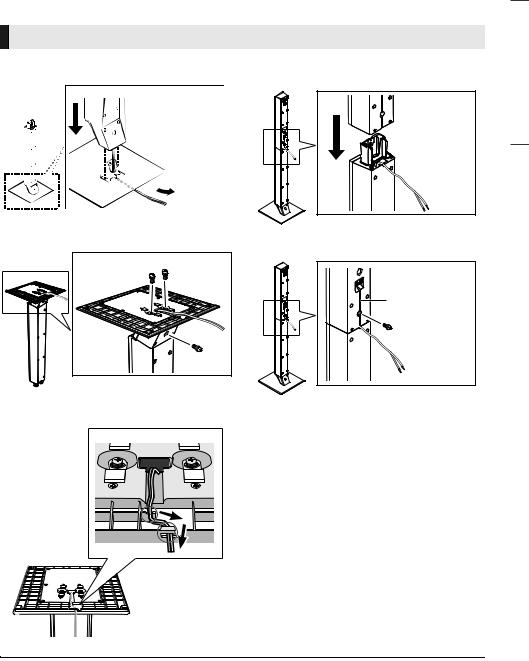
ШАГ 2: Подготовка колонок
Сборка колонок
[BTT480] Фронтальные колонки, Колонки объемного звучания
1 Прикрепите стойку к основанию. |
4 Прикрепите колонку. |
Протяните кабель |
|
подключения к |
|
акустическойколонке |
|
сквозь основание. |
|
Перед эксплуата-цией

2 |
Надежно затяните 3 винта (входят в комплект |
5 Надежно затяните винт (входит в комплект |
|
поставки). |
|
|
|
поставки). |
|
|
|
|
|
Паз |
|
|
|
3 |
Вставьте кабель подключения к акустической |
≥ После проводки кабеля для подключения |
|
колонке в паз. |
колонки (> 14) вложите кабель в паз. |
≥ Для предотвращения повреждений и появления царапин постелите мягкую ткань и выполняйте сборку на ней.
VQT4V59 13

Подсоединить кабелиподключения колонок.
Прикрепите наклейку кабеля подключения к акустической колонке (входит в комплект) и подключите кабели к колонкам.
≥[BTT500] При подключении колонок с дополнительной беспроводной системой SH-FX71 (> 12) используйте поставляемые в комплекте кабели для подключения колонок SH-FX71.
напр., [BTT500] колонки объемного звучания
|
|
|
r: Белый |
|
|
SURROUND |
s: Синий линия |
|
|
|
|
|
|
Lch |
|
|
Разъем |
|
|
|
|
|
|
|
Наклейка кабеля колонки |
Подайте вперед |
|
|
(входит в комплект) |
||
|
|
||
|
Обозначение колонки |
|
|
Наклейка кабеля колонки |
Разъем |
|
|
1 |
FRONT Lch 1 |
Белый |
|
2 |
FRONT Rch 2 |
Красный |
|
3 |
SURROUND Lch 3 |
Синий |
|
4 |
SURROUND Rch 4 |
Серый |
|
5 |
CENTER 5 |
Зеленый |
|
6 |
SUBWOOFER 6 |
Фиолетовый |
|
14 VQT4V59

ШАГ 3: Подключение
Перед выполнением подключений выключите все оборудование и ознакомьтесь с соответствующими разделами руководств по эксплуатации.
Не подключайте аппарат к электрической сети до тех пор, пока не будут выполнены все остальные подключения.
Подключение к акустическим колонкам
Подключите кабели подключения к акустической системе к разъемам такого же цвета.
Перед эксплуата-цией

VQT4V59 15

Подключение к телевизору
∫ HDMI
≥ Используйте ARC-совместимые высокоскоростные кабели HDMI. Нельзя использовать кабели, не совместимые с HDMI.
Рекомендуется использование HDMI кабеля от Panasonic. Для вывода сигнала “1080p” используйте кабели HDMI длиной 5,0 метров или меньше.
≥ Аудио будет воспроизводиться через колонки системы, если выбрать “Выкл.” в “Выход аудио HDMI”. (> 39)
∫ Настройки звука телевизора
≥ Для вывода звука телевизора через колонки данного устройства необходимо соответствующим образом установить переключатель. (> 22)
∫ OPTICAL IN
≥После выполнения цифрового подключения звука, выполните настройки в соответствии с типом аудио сигнала цифрового оборудования. (> 39)
Кабель HDMI (не входит в комплект)
*1
*2
|
OPTICAL |
AUDIO OUT |
|
AV IN |
OUT |
||
|
L
R
Аудиокабель*2 (не входит в комплект)
Кабель оптического цифрового выхода*1 (не входит в комплект)
Если разъем HDMI на телевизоре обозначен меткой “HDMI (ARC)”, подключения цифрового оптического аудиокабеля не требуется.
Вместо оптического цифрового аудиокабеля можно использовать обычный аудиокабель. В этом случае соедините разъем AUX на основном блоке с разъемом аудиовыхода на телевизоре.
Что такое ARC?
“ARC” — аббревиатура для “Audio Return Channel” или “HDMI ARC” (“передача цифрового звука по кабелю HDMI”). Благодаря этой функции система домашнего кинотеатра может принимать и воспроизводить аудиосигнал с телевизора по одному кабелю HDMI без дополнительной проводки.
Подключение FM-антенны
Прикрепите этот конец антенны к стене или колонне в  месте наилучшего приема.
месте наилучшего приема.
Комнатная антенна FM (входит в комплект)
≥ В случае плохого приема радиоволн используйте наружную FM-антенну.
16 VQT4V59
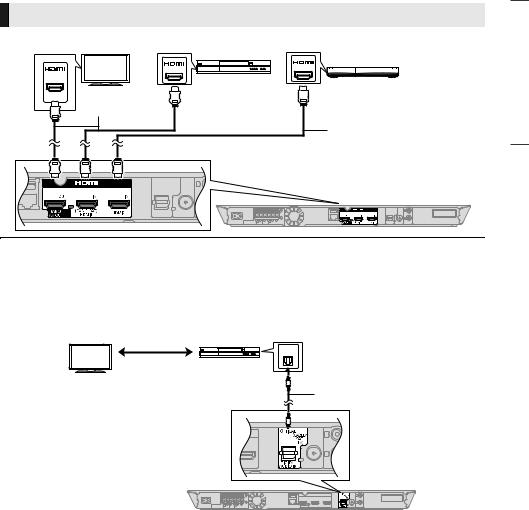
Подключение других устройств
∫ [BTT500] Подключение устройств с разъемом HDMI
нанапр.,
AV OUT |
|
AV OUT |
|
AV IN |
Декодер |
|
|
(ARC) |
Видеоигры и т. д. |
||
|
|||
Кабель HDMI (не |
телеканалов, и т.д. |
||
|
|||
входит в комплект) |
|
|
|
|
|
Кабель HDMI (не входит в |
|
|
|
комплект) |
Передача сигнала через разъем HDMI в режиме ожидания
Даже если данная система находится в режиме ожидания, аудио- и/или видеосигнал с устройства, подключенного к разъему HDMI1 IN (CABLE/SAT) или HDMI2 IN, будет передаваться на телевизор, подключенный к разъему HDMI AV OUT. (Звук не будет выводиться с данной системы.) Даже когда устройство находится в режиме ожидания, можно изменить входной сигнал HDMI1 IN (CABLE/SAT) или HDMI2 IN нажатием [EXT-IN] на пульте дистанционного управления.
∫ Подключение устройств без разъема HDMI
нанапр., |
OPTICAL |
|
OUT |
|
Декодер |
|
телеканалов, и т.д. |
|
Кабель оптического цифрового |
|
выхода (не входит в комплект) |
Перед эксплуата-цией

VQT4V59 17
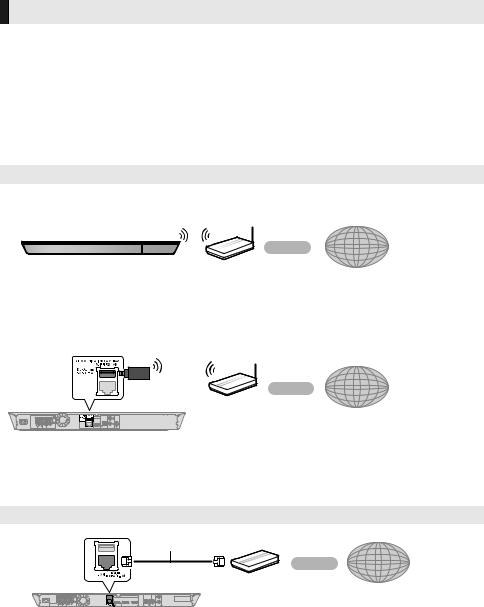
Подключение к сети
Следующие функции нельзя использовать, если устройство имеет широкополосное подключение.
≥ Встроенное ПО можно обновлять (> 21) |
≥ [BTT500] |
≥ Можно пользоваться BD-Live (> 26) |
Данное устройство поддерживает Wi-Fi DirectTM и |
≥ Можно пользоваться VIERA Connect (> 32) |
может обеспечивать беспроводную связь с |
≥ Можно получить доступ к другому устройству |
беспроводными устройствами без |
(Домашняя Сеть) (> 33) |
маршрутизатора. Этой функцией можно |
|
воспользоваться при использовании домашней |
|
сети и т. д. Доступ к Интернету отсутствует при |
|
подключении с помощью Wi-Fi DirectTM. (> 33, 40) |
Подробную информацию о способе подключения можно найти в инструкциях по эксплуатации подключаемого оборудования.
Беспроводное сетевое подключение
[BTT500]
Данное устройство имеет встроенную функцию Wi-Fi® и может подключаться к беспроводному маршрутизатору.
Беспроводной |
Интернет |
маршрутизатор, и т. д. |
[BTT480]
Для использования функции беспроводной связи подключите адаптер беспроводной сети DY-WL5 (поставляется отдельно). Можно использовать только DY-WL5.
При использовании DY-WL5 внимательно прочтите соответствующие инструкции по эксплуатации.
Беспроводной |
Интернет |
маршрутизатор, и т. д. |
≥Актуальную информацию по совместимости данного беспроводного маршрутизатора см. по адресу http://panasonic.jp/support/global/cs/
(информация на сайте приведена только на английском языке.)
≥Данное устройство несовместимо с общественными беспроводными сервисами, предоставляемыми в аэропортах, на станциях, в кафе и пр.
≥Меры предосторожности при работе с беспроводным сетевым подключением см. на стр. 2.
Подключение сетевого кабеля
Кабель LAN (не входит в комплект)
Широкополосный Интернет маршрутизатор и т.д.
≥При подключении к периферийным устройствам следует использовать сетевые кабели прямого подключения (STP) категории 5 или выше.
≥Вставка любого другого кабеля, кроме LAN, в разъем LAN может повредить устройство.
18 VQT4V59

ШАГ 4: Подключение кабеля сетевого питания
Подключайте аппарат к электрической сети только после подключения всех остальных компонентов.
Шнур сетевого питания (входит в комплект)
К бытовой сетевой розетке
≥Данное устройство потребляет незначительное количество электроэнергии (> 52) даже в отключенном состоянии. В целях экономии электроэнергии устройство можно отключить, если оно не будет использоваться в течение длительного времени.
Перед эксплуата-цией

VQT4V59 19

ШАГ 5: Настройка
Простая настройка
После подключения нового домашнего кинотеатра в первый раз и нажатия на кнопку [Í] открывается окно основных настроек.
Подготовка Включите телевизор и выберите
соответствующий вход видео.
1 Нажмите [Í].
Oявится окно установки.
2 Выполните указания, отображаемые на экране, и примените настройки.
≥Вы можете выполнить эти настройки в любое время, выбрав “Простая настройка” в меню начальных настроек. (> 41)
≥Если данное устройство подключено к телевизору
Panasonic (VIERA), поддерживающему HDAVI Control 2
или более поздней версии, через кабель HDMI, то информация о настройке телевизора, например “Язык на экране”, принимается устройством.
Простая Настройка Сети
После выполнения “Простая настройка” можно выполнить “Простая Настройка Сети”.
Выберите “Проводной” или “Беспроводной” и
нажмите [OK].
нанапр., [BTT500]
Простая Настройка Сети
Сначала выберите режим соединения.
Тек. настройки. |
: Проводной |
Проводной
Беспроводной
 OK
OK


 RETURN
RETURN
∫ “Проводной”-подключение
Для настройки подключения следуйте указаниям экранного меню.
∫ “Беспроводной”-подключение
Подготовка к настройке беспроводного соединения
≥Получите имя беспроводной сети (SSID*1).
≥Если беспроводное подключение зашифровано, следует подготовить ключ шифрования.
≥[BTT480]
Если отображается сообщение “Адаптер беспроводной локальной сети не подключен.”, проверьте, полностью ли вставлен адаптер беспроводной сети. В качестве альтернативы отключите и подключите его. Если отображаемые сообщения не изменились, обратитесь за консультацией к продавцу.
Выберите “Поиск беспроводной сети” или “WPS ( Кнопочное )” и нажмите [OK], затем выполните указания, отображаемые на экране, и примените настройки.
Настройка беспроводной сети
Выберите способ подключения к точке доступа.
Для получения доп. информации о способах подключения обратитесь к инструкции по эксплуатации Вашей беспроводной точки доступа.
Поиск беспроводной сети
WPS ( Кнопочное )
WPS ( Кнопочное ):
Если ваш беспроводной маршрутизатор поддерживает WPS ( Кнопочное ), вы можете без затруднений выполнить его настройку, просто нажав на нем кнопку WPS.
Например
*2
WPS (Wi-Fi Protected SetupTM, настройка защищенной беспроводной сети) представляет собой стандарт, упрощающий настройку параметров, обеспечивающих подключение и безопасность беспроводных сетевых устройств.
1Нажмите и удерживайте кнопку WPS или соответствующую кнопку на беспроводном маршрутизаторе до тех пор, пока индикатор не начнет мигать.
≥ Подробнее см. в руководстве по эксплуатации
беспроводного маршрутизатора.
2Нажмите [OK].
Поиск беспроводной сети:
≥При выборе пункта “Поиск беспроводной сети” отображаются доступные беспроводные сети. Выберите имя своей сети и нажмите [OK].
–Если имя вашей сети не отобразилось, повторите поиск, нажав красную кнопку на пульте ДУ.
–При выборе “Поиск беспроводной сети” не отображаются скрытые SSID. Введите такое имя сети вручную с помощью пункта “Настройка вручную”.
Нажмите [HOME]
>выберите “Другое” и нажмите [OK]
>выберите “Установка” и нажмите [OK]
>выберите “Сеть” и нажмите [OK]
>выберите “Настройки Сети” и нажмите [OK]
>выберите “Настройка беспроводной сети” и нажмите [OK]
>выберите “Настройки подсоединения” и нажмите [OK]
>выберите “Настройка вручную” и нажмите [OK]
≥Если ваша беспроводная сеть зашифрована, появится Окно ввода ключа шифрования. Введите ключ шифрования вашей сети.
20 VQT4V59

≥Смотрите инструкции по эксплуатации концентратора и маршрутизатора.
≥Вы можете выполнить эти настройки в любое время, выбрав “Простая Настройка Сети” в меню начальных настроек. (> 40)
≥Вы можете отменить эти настройки индивидуально, используя “Настройки Сети”. (> 40)
≥Не используйте данное устройство для подключения к беспроводной сети, которой вы не имеете права пользоваться.
Во время автоматического поиска беспроводных сетей в сетевом окружении могут отображаться имена сетей (SSID), которыми вы не имеете права пользоваться; несмотря на то, что они отображаются в списке, использование их может быть расценено как несанкционированный доступ.
≥После выполнения сетевых настроек данного устройства могут измениться настройки (уровень шифрования и пр.) беспроводного маршрутизатора. Если вы испытываете проблемы с доступом в сеть с вашего ПК, выполните настройку сетевого подключения на ПК в соответствии с настройками беспроводного маршрутизатора.
≥Пожалуйста, имейте в виду, что подключение к сети без шифрования чревато несанкционированным просмотром третьей стороной содержимого ваших сеансов связи или утечкой таких данных, как личная и секретная информация.
*1 SSID:
SSID (Service Set IDentification) - это имя, используемое в беспроводных сетях для идентификации конкретной сети. Передача данных возможна, если на обоих устройствах SSID совпадает.
*2 Беспроводной маршрутизатор, совместимый с Wi-Fi Protected SetupTM, может иметь соответствующую маркировку.
Перепрограммирование пульта дистанционного управления
Если у вас несколько изделий Panasonic и пульт дистанционного управления работает с обоими изделиями одновременно, необходимо изменить код дистанционного управления, чтобы избежать подобного. (> 42, “Пульт Управл.”)
Обновление встроенного ПО
Периодически Panasonic может выпускать обновленное встроенное ПО для данного аппарата, добавляющее или улучшающее способы выполнения операций. Эти обновления доступны бесплатно.
Данный аппарат способен проверять встроенное ПО автоматически при подключении к Интернету через широкополосное соединение.
Если доступна новая версия встроенного ПО, отображается следующий экран.
Доступна новая версия прошивки. Обновите прошивку в разделе меню Установка.
Обновление прошивки
Нажмите [HOME]
>выберите “Другое” и нажмите [OK]
>выберите “Установка” и нажмите [OK]
>выберите “Система” и нажмите [OK]
>выберите “Обновление встроенных программ” и нажмите [OK]
>выберите “Обновить сейчас” и нажмите [OK]
НЕ ОТКЛЮЧАЙТЕ аппарат от питающей сети и не выполняйте других операций во время обновления. После инсталляции встроенного ПО, на дисплее аппарата отобразится “FINISH”. Аппарат перезапустится и отобразится следующий экран.
Прошивка обновлена. Текущая версия: x.xx
 OK
OK

 RETURN
RETURN
≥Если загрузка в данный аппарат неудачна или он не подключен к Интернету, вы можете загрузить последнее встроенное ПО со следующего веб-сайта и записать его на CD-R для обновления встроенного ПО. http://panasonic.jp/support/global/cs/
(Этот сайт доступен только на английском языке.) Чтобы просмотреть версию встроенного ПО данного аппарата. (> 42, “Инф. о версии прогр.
Прошивки”)
≥Загрузка займет несколько минут. Она может продлиться дольше или может работать неправильно, в зависимости от среды подключения.
≥Чтобы отменить проверку обновления версии встроенного ПО, установите “Проверка авто. обновл.”
на “Выкл.”. (> 42)
Перед эксплуата-цией

VQT4V59 21

Как вставлять или извлекать носители данных
нанапр., [BTT500]
 OPEN/CLOSE VOL
OPEN/CLOSE VOL
SD CARD
*
* (Подробности см. в > 28)
≥При вставке носителя убедитесь, что его лицевая часть повернута вверх.
≥При извлечении карты SD, нажмите на ее центральную часть и вытяните карту наружу.
≥Если вы подключаете изделие Panasonic с помощью кабеля USB, на подключаемом аппарате может отображаться экран начальной настройки. Подробную информацию смотрите в инструкциях по эксплуатации подключаемой аппаратуры.
≥Используйте передний USB-порт при подключении iPod/iPhone, запоминающего устройства USB или жесткого диска USB.
USB-порт на задней панели предназначается только для следующих устройств:
–Камера для видеосвязи
–[BTT480]
Адаптер беспроводной сети
Вывод звука с телевизора на колонки аппарата
1 Выполните подключение телевизора и основного устройства. (> 16)
2 Несколько раз нажмите [EXT-IN] для выбора
соответствующего режима внешнего входа. (> 23)
≥Уменьшите громкость телевизора до минимальной и затем отрегулируйте громкость на основном устройстве.
Выбор типа аудио
Нажмите [AUDIO] несколько раз, чтобы выбрать аудио. (M1, M2)
≥Установите “PCM-фиксировано” (> 39) на
“Выкл.”.
≥Работает только с Dolby Dual Mono.
≥Невозможно выбрать тип аудио, когда к данному устройству подключен телевизор через разъем AUX.
22 VQT4V59

Меню HOME
Управление основными функциями данного аппарата может осуществляться из меню HOME.
Подготовка
Включите телевизор и выберите соответствующий вход видео.
1 Нажмите [Í] для включения аппарата.
2 Нажатием [3, 4, 2, 1] выберите элемент,
затем нажмите [OK].
≥Если при этом отображаются какие-то другие пункты, повторите действия.
HOME
Дом. Кинотеатр Внешн.вход Сеть FM радио
|
|
|
|
|
|
|
|
|
|
|
Фотографии Видеоролики |
Музыка |
||
|
Звук |
Другое |
||
|
|
iPod |
|
|
OK |
Регистр. |
|
||
|
1-го польз. |
|
||
Внешн.вход
Если вы хотите вывести звуковой сигнал от внешнего устройства с помощью данного устройства, выберите название разъема, к которому вы подключили внешнее устройство.
AUX |
AUX разъем |
|
|
|
|
ARC |
HDMI AV OUT (ARC) разъем |
|
|
|
|
DIGITAL IN |
DIGITAL AUDIO IN разъем |
|
|
|
|
[BTT500] |
HDMI1 IN (CABLE/SAT) и/или |
|
HDMI IN1 |
||
разъем HDMI2 IN (> 17) |
||
HDMI IN2 |
||
|
||
|
|
Если выбран аудиовыход с телевизора или STB, отображается “(TB)” или “(Кабельн./Спутн.)”. (> 39)
Сеть
Сервис сети |
Отображается начальный |
|
экран VIERA Connect (> 32) |
||
|
||
|
|
|
Домашняя |
DLNA клиента (> 33) |
|
Сеть |
Средства Рендерер (> 33) |
|
|
|
FM радио
(> 31)
Видеоролики/Фотографии/Музыка
Диск |
Воспроизведение |
|
содержимого. (> 25) |
||
|
||
|
≥ Если на носителе записано |
|
Карта SD |
||
содержимое разных типов, |
||
|
укажите нужные типы |
|
|
||
USB |
содержимого или названия |
|
нужных файлов. |
||
|
||
|
|
Звук
Выберите качество звука (эквалайзер). (> 36)
iPod
(> 28)
Другое
Установка |
(> 37) |
|
|
|
|
Управление |
(> 26) |
|
Картой SD |
||
|
||
Обои |
Изменение фона меню HOME . |
|
|
|
Чтобы отобразить меню HOME
Нажмите [HOME].
≥Отображаемые элементы зависят от медиа.
≥Если включен селектор, может понадобиться некоторое время для воспроизведения выбранного видео и/или звука.
≥С целью экономии электроэнергии питание устройства автоматически отключится при отсутствии нажатий на кнопки в течение приблизительно 30 минут в режиме, отличном от воспроизведения (например, при установке на паузу, отображении меню, отображении фотоснимков и т. п.).
Перед эксплуата-цией

VQT4V59 23
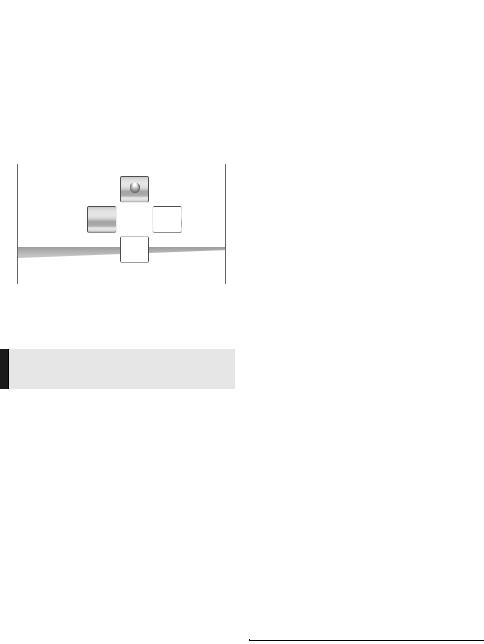
Многопользовательский
режим
Многопользовательский режим представляет собой функцию, благодаря которой можно легко переключать несколько настроек.
Устройством могут пользоваться до 4 человек, каждый со своими собственными настройками.
Следующие настройки можно выбрать индивидуально.
≥Пиктограмма пользователя
≥Фоновое изображение меню HOME
≥Настройки звука и изображения (> 34, 37)
HOME
A |
Польз. 1 |
Внешн.вход |
|
|
|
|
|
Дом. Кинотеатр |
|
Сеть |
FM радио |
||
|
|
Фотографии |
|
|
|
Музыка |
|
|
|
|
|
||
|
|
|
|
|
||
|
|
Видеоролики |
||||
|
|
Звук |
|
iPod |
Другое |
|
|
|
|
|
|
||
 OK
OK
Польз. 1
B 
AВыбранные на данный момент имя пользователя и пиктограмма
BВыберите личные настройки нового пользователя и меняйте пользователей с помощью цветных кнопок.
Выбор личных настроек нового пользователя
1 Нажмите [HOME].
2 Нажмите цветнуюкнопку, означающую выбор личных настроек нового пользователя .
3 Выберите элемент и измените настройки
согласно указаниям.
Можно установить следующие элементы.
Введите имя |
Личная настройка имени |
пользователя |
пользователя. |
|
Личная настройка пиктограммы |
|
пользователя. |
|
Выберите из иллюстраций |
|
Изображение можно выбрать из |
|
готовых иллюстраций. |
|
Создайте из фотографий |
Выберите |
Если подключена камера для |
аватар |
видеосвязи, вы можете сделать |
|
снимок и выбрать свою личную |
|
фотографию. |
|
≥ Для пиктограммы также можно |
|
выбрать фотографию с носителей |
|
записываемой информации. |
|
(> 34, “Установка аватара”) |
|
Личная настройка фона меню HOME. |
Выберите |
≥ Помимо готовых вариантов |
фонового изображения, также |
|
Обои |
можно выбрать фотографию с |
|
носителей записываемой |
|
информации. (> 34, “Обои”) |
Если для дистанционного управления предполагается использовать смартфон, его можно
Регистрация зарегистрировать в отношении смартфона каждого пользователя.
≥Для одного смартфона нельзя зарегистрировать несколько пользователей.
4 Выберите “Подтвердите” и нажмите [OK].
Как изменить личные настройки пользовательской информации
Выберите “Редактирование Польз. Инф.” в меню начальных настроек. (> 42)
 Смена пользователя
Смена пользователя
Существуют три следующих способа переключения пользователя.
∫ Использование цветных кнопок
Нажимайте на цветные кнопки в меню HOME, чтобы сменить пользователя, соответствующего определенной кнопке.
∫ Использование функции
распознавания лиц
(Только при подключении к камере для видеосвязи > 32)
Эта функция, которая предназначена для развлечения, использует камеру для видеосвязи и позволяет переключать пользователей по распознаванию лиц. Выполните “Создайте из фотографий” (> слевa), чтобы персонифицировать свое фото перед использованием этой функции.
1 Нажмите [OPTION] в меню HOME, выберите “Распознавание Лица” и нажмите [OK].
2 Повернитесь лицом к камере для видеосвязи.
Камера выполнит снимок вашего лица и определит ближайшее лицо из числа снимков персонифицированных пользователей, а затем отобразит результат.
≥Точность распознавания может ухудшаться в зависимости от полученного снимка.
3 Следуйте указаниям на экране.
≥Чтобы повторить процедуру распознавания лиц, нажмите [RETURN].
∫Использование зарегистрированных смартфонов
При включении устройства с помощью зарегистрированного смартфона автоматически выбирается пользователь, который зарегистрировал смартфон.
≥Выполните “Настройки Удаленного Устройства”. (> 41)
≥Для использования смартфона в целях дистанционного управления необходимо установить специальное программное обеспечение. Более подробную информацию см. на следующем веб-сайте. http://panasonic.jp/support/global/cs/
(Информация на сайте приведена только на английском языке.)
24 VQT4V59
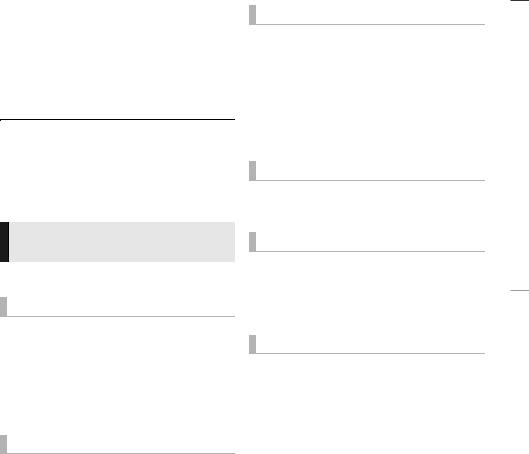
Воспроизведение
1 Вставьте носитель.
Воспроизведение начинается в соответствии с используемым носителем.
2 Выберите элемент для воспроизведения и
нажмите [OK].
При необходимости повторите эту процедуру.
≥ПРИ ОТОБРAЖEHИИ MEHЮ ДИCKИ ПРOДOЛЖAЮT BРAЩATЬCЯ. Нажмите [∫STOP] после завершения воспроизведения для защиты двигателя устройства, экрана телевизора и пр.
≥MKV: Последовательное воспроизведение невозможно.
≥Невозможно воспроизводить записи AVCHD и MPEG2, у которых перетащен, скопирован и вставлен на носитель.
Операции во время воспроизведения
Следующие функции могут не действовать в зависимости от носителя и содержимого.
Стоп
Нажмите [∫STOP].
Позиция остановки запоминается.
Функция возобновления воспроизведения
Нажмите [1PLAY] для перезапуска из данной позиции.
≥Данные о месте остановки удаляются при открытии лотка диска.
≥На дисках BD-Video с BD-J функция возобновления воспроизведения не работает.
Пауза
Нажмите [;PAUSE].
≥Повторно нажмите [;PAUSE] или [1PLAY], чтобы возобновить воспроизведение.
Поиск/замедленный показ
Поиск В процессе воспроизведения нажмите
[SEARCH6] или [SEARCH5].
≥Музыка и MP3: Скорость изменяется пошагово.
Замедленное движение
При паузе нажмите [SEARCH6] или
[SEARCH5].
≥BD-Video и AVCHD: только [SEARCH5].
Скорость увеличивается до 5 шагов.
≥Нажмите [1PLAY], чтобы вернуться к нормальной скорости воспроизведения.
Пропуск
Во время воспроизведения или паузы нажмите
[:] или [9].
Перейдите к записи, разделу или дорожке.
Покадровый показ
Во время паузы нажмите [2] (2;) или [1] (;1).
≥Нажмите и удерживайте для последовательного изменения в переднем или обратном направлении.
≥Нажмите [1PLAY], чтобы вернуться к нормальной скорости воспроизведения.
≥BD-Video и AVCHD: только [1] (;1).
Изменение звука
Нажмите [AUDIO].
Вы можете изменить номер звукового канала или язык звуковой дорожки и т. д.
Воспроизведение Перед эксплуата-цией

VQT4V59 25

Отображение меню и информации о воспроизведении
Отображение главного меню/ всплывающего меню
Нажмите [POP-UP MENU/TOP MENU].
Выберите элемент и нажмите [OK].
Отображение сообщений о состоянии
Во время воспроизведения нажмите [STATUS].
Сообщения о статусе предоставляют информацию о текущем воспроизведении. При каждом нажатии [STATUS] отображаемая информация будет изменяться.
≥В зависимости от носителя и содержимого отображение может измениться или не появиться.
нанапр., BD-Video
BD-Video
Воспр.
AT: Заголовок, C: Раздел, PL: Список воспроизведения
B Прошедшее время в заголовке C Текущая позиция
D Общее время
нанапр., JPEG
Данные 11.12.2007 Размер 500 x 375 Производ.
Оборуд.
 Просмотр видео и фото 3D
Просмотр видео и фото 3D
Подготовка
Подключите телевизор, совместимый с 3D, к разъему HDMI AV OUT данного устройства с помощью высокоскоростного кабеля HDMI. (> 16, 17)
≥Подготовьте, как полагается, телевизор.
≥Для воспроизведения следуйте инструкциям, отображаемым на экране.
≥Настройки 3D (> 37, 39)
≥Воздержитесь от просмотра 3D-изображений, если чувствуете себя плохо или у вас устали глаза.
Если во время просмотра 3D-изображений возникнут головокружение, тошнота или иные неприятные ощущения, прекратите просмотр и дайте глазам отдохнуть.
≥Видео 3D может не выводиться так, как это установлено в “Формат HDMI” или “Вывод 24p” (> 38).
≥Во время воспроизведения фотографий в формате 3D с экрана “Фотографии” сделайте выбор из списка “3D”. (Стоп-кадры в формате “2D” воспроизводятся в 2D.)
Если индикация “2D” и “3D” не отображается, нажмите
красную кнопку, чтобы включить просмотр воспроизводимого содержимого.
Возможность просмотра
BD-Live
С помощью дисков с функцией “BD-Live” можно воспользоваться приятной возможностью просмотра дополнительных материаловво время подключения к Интернету.
Для использования данной функции BD-Live необходимо вставить карту SD и подключиться к Интернету.
1 Выполните подключение к сети и настройку параметров. (> 18, 20)
2 Вставьте карту SD с 1 ГБ или больше свободного места.
≥Карта SD используется в качестве локального запоминающего устройства.
3 Вставьте диск.
∫Удаление данных/Форматирование карт SD
Выберите “Управление Картой SD” в меню HOME (> 23), затем выберите “Стереть данные
BD-Video” или “Форматирование Карты SD” и нажмите [OK].
≥Функции и методы работы могут различаться в зависимости от диска. Указания по их использованию смотрите на диске и/или Интернет-сайте производителя дисков.
≥Для некоторых дисков может потребоваться изменение
“Интернет Доступ BD-Live” (> 41).
26 VQT4V59

 Показ слайдов
Показ слайдов
Используйте режим показа слайдов для просмотра фотографий и выполнения различных настроек во время воспроизведения.
1 Вставьте носитель.
2 Выберите “Фотографии”.
3 Выберите элемент и нажмите зеленую кнопку.
Можно установить следующие элементы.
|
Начать слайд-шоу. |
|||
Нач.показ |
Возможно поочередное |
|||
отображение стоп-кадров из |
||||
слайдов |
||||
выбранной папки с постоянным |
||||
|
||||
|
временным интервалом. |
|||
Время показа |
Изменение интервала |
|||
отображения. |
|
|||
|
|
|||
Эффект Транз. |
Выберите эффект во время |
|||
просмотра изображений в |
||||
|
режиме показа слайдов. |
|||
Повтор Воспр. |
По желанию выберите установку |
|||
повторного показа слайдов. |
||||
|
По желанию выберите установку |
|||
|
воспроизведения фоновой |
|||
|
музыки. |
|
||
|
≥ Вы можете выбрать звуковую |
|||
Муз. файл |
дорожку с USB-устройства, |
|||
музыкального компакт-диска и |
||||
|
iPod/iPhone. |
|
||
|
≥ В зависимости от конкретных |
|||
|
обстоятельств некоторые |
|||
|
носители невозможно выбрать |
|||
|
в качестве носителя. |
|||
Папка муз. |
Выберите папку с музыкальными |
|||
ф-лов |
файлами для воспроизведения. |
|||
Случ. Звук. Дор. |
Фоновая музыка проигрывается |
|||
в случайном порядке. |
||||
|
|
|
|
|
|
|
|
||
|
|
|
|
|
≥ Данное устройство не может воспроизводить |
||||
фотоснимки, отображаемые как “ |
|
”. |
||
|
||||
≥Когда в данное устройство вставлен музыкальный компакт-диск и подключено устройство USB с записанной музыкой, а также iPod/iPhone, фоновая музыка с iPod/iPhone будет проигрываться в первую очередь.
Использование проигрывателя iPod/ iPhone
Совместимый iPod/iPhone (по состоянию на декабрь 2012 г.)
≥Обновите iPod/iPhone последней версией программного обеспечения перед использованием данного устройства.
≥Совместимость зависит от программного обеспечения iPod/iPhone.
≥Совместимость с iPod/iPhone обеспечивает функции воспроизведения музыки и зарядки батареи с помощью данного устройства в качестве системы домашнего кинотеатра.
iPod touch:
1-е, 2-е, 3-е, 4-е и 5-е поколение
iPod nano:
1-e, 2-е, 3-е, 4-е, 5-е, 6-e и 7-е поколение
iPod classic
iPod: 5-е поколение
iPhone 5 / iPhone 4S / iPhone 4 / iPhone 3GS / iPhone 3G / iPhone
[BTT500] Подчеркиванием выделены модели, которые также можно подключать к док-станции для iPod/ iPhone.
≥В некоторых районах прием iPhone может ослабиться при подключении к данному устройству.
≥Когда iPhone получает звонок во время соединения с данным блоком, воспроизведение и т. п. iPhone может остановиться.
Чтобы сделать работу iPhone с этим блоком приоритетной, отключите прием звонков iPhone.
≥В следующем случае не используйте режим Wi-Fi на своем iPhone.
–Если сетевые функции данного устройства работают по беспроводной связи.
–[BTT500]
Если колонки объемного звучания данного устройства работают по беспроводной связи.
Информация о перезарядке батарей
≥iPod/iPhone начнет подзаряжаться независимо от того, включен аппарат или нет.
≥При подключении с помощью специально предназначенного кабеля USB
– iPod/iPhone начнет зарядку при включении
устройства.
[BTT500]
≥“IPOD CHARGING” будет отображаться на дисплее аппарата в дежурном режиме при подзарядке iPod/ iPhone.
≥При подключении к док-станции
–iPod/iPhone не будет перезаряжаться после завершения замены батареи.
Воспроизведение

VQT4V59 27

Подключение iPod/iPhone
Подключите iPod/iPhone к порту USB либо док-станции (только [BTT500]).
≥[BTT500] К док-станции можно подключать только модели iPod/iPhone, выделенные подчеркиванием на стр. 27.
Подготовка
≥Выключите основное устройство или убавьте громкость основного устройства до минимума.
Подключение с помощью специально предназначенного кабеля USB
1 Подключите iPod/iPhone.
Чтобы приобрести специально предназначенный кабель USB, обратитесь к поставщику своего iPod/iPhone.
Например, |
iPod/iPhone (не входит в комплект) |
2 Правильно подключите iPod/iPhone.
≥Проверьте, не содержится ли на разъеме (B) пыль или инородные вещества, прежде чем выполнять подключение.
≥Чтобы надежно подключить iPod/iPhone, выньте его из чехла и т. п. перед установкой.
≥Вставьте iPod/iPhone вдоль опорной пластины
(C) дисплеем iPod/iPhone наружу.
≥Осторожно вставляйте и снимайте iPod/iPhone, чтобы обеспечить длительный срок службы изделия.
iPod/iPhone
 (не входит в комплект)
(не входит в комплект)
|
|
Специально предназначенный кабель USB (не входит в комплект)
iPod/iPhone
Воспроизведение
|
1 |
Нажмите [HOME]. |
|
2 |
Выберите “iPod” и нажмите [OK]. |
[BTT500] |
3 |
Выберите элемент для воспроизведения. |
Подключение к док-станции |
|
≥ При необходимости повторите эту процедуру. |
1 |
Нажмите центр ящика (A) и полностью его |
Изображение обложки альбома |
|
вытяните до щелчка, чтобы открыть док-станцию.
iPod
 Good
Good morning
morning
 Ronaldo
Ronaldo
Happy days
1:00 |
-2:30 |
45 из 1230
28 VQT4V59
≥Если в данных нет изображения обложки альбома, на телевизоре появится “ ”.
”.
≥В зависимости от версии программного обеспечения вашего iPod/iPhone, изображение обложки альбома может отображаться некорректно.
≥Во время чтения изображения обложки альбома некоторые операции могут не работать.
≥Настройки режима воспроизведения будут сохраняться до тех пор, пока изменения не будут сделаны для такой же модели iPod/iPhone.
≥Можно использовать эффект объемного звучания и звуковой режим.

VIERA Link
“HDAVI Control™”
Что такое VIERA Link “HDAVI Control”?
VIERA Link “HDAVI Control” — это удобная функция, которая позволяет осуществлять взаимосвязанные операции данного устройства и телевизора Panasonic (VIERA) с “HDAVI Control”.
Данную функцию можно использовать только при подключении оборудования кабелем HDMI. Дополнительную информацию об управлении смотрите в руководстве по эксплуатации подсоединенного оборудования.
Подготовка
1Установите “VIERA Link” на “Вкл.” (> 42).
(Настройка по умолчанию: “Вкл.”.)
2Настройте работу “HDAVI Control” на подключенном оборудовании (нанапр.,
телевизоре).
3Включите все оборудование, поддерживающее “HDAVI Control”, и выберите входной канал аппарата на подключенном телевизоре, чтобы функция “HDAVI Control” работала верно.
При изменении подключений повторите данную процедуру.
Автоматическое переключение входов Совместное включение
При выполнении следующих операций автоматически происходит смена входного канала телевизора и отображается экран данного устройства.
Если телевизор был выключен, он автоматически включится.
–При запуске воспроизведения на аппарате
–При выполнении действия, использующего экран для вывода информации
(например, Меню HOME)
≥Эта функция не работает, если выбран переключатель iPod/iPhone. (> 28)
Совместн. Выкл.
Все подключенное оборудование с поддержкой “HDAVI Control”, включая данный аппарат, автоматически выключится при выключении телевизора.
Непрерывное воспроизведение музыки даже после выключения телевизора
Если аппарат подключен к телевизору Panasonic (VIERA), который поддерживает HDAVI Control 2 или старше.
Выберите “Видео” в “Совместн. Выкл.” (> 42)
Простое управление только с пультом ДУ VIERA
Только если телевизор поддерживает “HDAVI Control 2” или более позднюю версию
С помощью пульта дистанционного управления для телевизора можно выполнять различные операции воспроизведения и настройки.
Более подробную информацию смотрите в руководстве по эксплуатации телевизора.
≥Кнопки, которые можно использовать для управления аппаратом, будут различаться взависимости отмодели телевизора. Подробная информация дана в руководстве по эксплуатации телевизора.
≥Управление данным устройством может быть прервано при нажатии некоторых кнопок на пульте дистанционного управления телевизором.
≥Данное устройство поддерживает функцию “HDAVI Control 5”.
“HDAVI Control 5” — это стандарт для оборудования
Panasonic, совместимого с HDAVI Control. Этот стандарт совместим с традиционным оборудованием
HDAVI производства Panasonic.
≥VIERA Link “HDAVI Control”, основанный на функциях управления, предоставляемых НDMI, который представляет собой промышленный стандарт,
известный как HDMI CEC (Consumer Electronics Control), явялется уникальной функцией, которую нам удалось разработать и внедрить. Тем не менее, ее соответствующую работу с оборудованием других производителей, которое поддерживает HDMI CEC, гарантировать нельзя.
≥Для получения подробной информации см. руководства по эксплуатации оборудования других производителей, которое поддерживает функцию
VIERA Link.
ТВ и радио Воспроизведение

VQT4V59 29
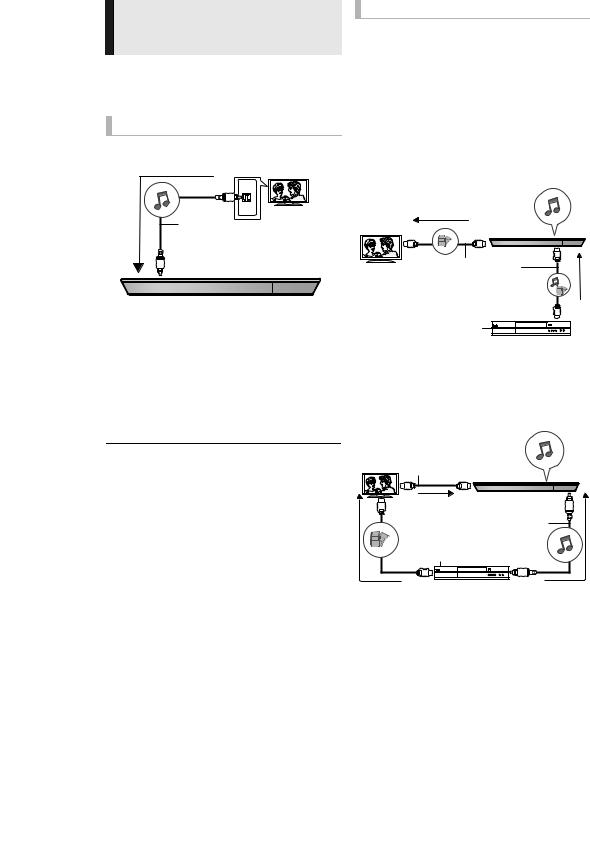
Вывод звука с телевизора и декодера STB на колонки устройства
С помощью настроек меню телевизора вы можете выводит аудио либо на динамики устройства, либо на динамики телевизора. Переключите настройку вывода аудио телевизора на динамики данного устройства.
Выбор звука с телевизора
При включении телевизора данное устройство также включается автоматически.
нанапр., |
OPTICAL |
|
OUT |
Кабель оптического цифрового выхода (не входит в комплект)
1Нажмите [HOME].
2Нажатием [3, 4, 2, 1] выберите “Другое”,
затем нажмите [OK].
3Нажатием [2, 1] выберите “Установка”, затем нажмите [OK].
4Нажатием [3, 4] выберите “Звук”, затем нажмите [OK].
5Нажатием [3, 4] выберите “Аудио вход ТВ”,
затем нажмите [OK].
6Нажмите [3, 4], чтобы переключить “AUX”, “ARC” или “DIGITAL IN”, и нажмите [OK].
≥ Выберите разъем аудиовхода, подключаемого к устройству.
≥Подробную информацию см. в руководстве по эксплуатации телевизора.
Выбор звука с декодера STB
При включении питания декодера STB происходит автоматическое включение данного устройства и телевизора. Видеосигнал выводится на телевизор, а аудиосигнал выводится через колонки данного устройства.
≥[BTT500]
Когда параметр “Скв.HDMI сиг. в режиме ожид.” установлен на “Да” (> 38) данное устройство не включится.
[BTT500]
Подключение кабеля HDMI
≥Настройка вывода аудио не требуется, когда устройство подключено к декодеру с помощью кабеля HDMI.
нанапр.,
Кабель HDMI (не входит в комплект)
Декодер телеканалов, и т.д.
Подключение оптического цифрового аудиокабеля
≥При соединении данного устройства и декодера STB с помощью оптического цифрового аудиокабеля необходимы следующие настройки, позволяющие осуществить вывод аудиосигнала через колонки данного устройства.
нанапр.,
Кабель HDMI
(не входит в комплект)
Кабель оптического цифрового выхода (не входит в комплект)
Декодер телеканалов, и т.д.
1 Нажатием [EXT-IN] выберите “D-IN”.
2Нажмите [STATUS] для выбора “CABLE/ SATELLITE AUDIO ON”.
Выберитеустановку “CABLE/SATELLITE AUDIO OFF”,
если данное устройство и декодер STB не соединены оптическим цифровым аудиокабелем.
30 VQT4V59
